Использование картриджей с заканчивающимся ресурсом на принтере HP LaserJet Pro 200 M276
Уведомления
Уведомления, относящиеся к расходным материалам, могут появляться на панели управления и на рабочем столе ПК, а также передаваться с помощью ПО и по сети.
Сообщение Низкий уровень появляется в том случае, если в качестве расходного материала> используется цветной, а тонера не хватает (оптовая фирма, опт, много картриджей оптом, широкий спект позиций для оптовой продажи). Устройство сообщает, что уровень расхода в расходном материале низкий. Оставшийся срок службы может отличаться. Проверьте наличие новых расходных материалов, они скоро вам потребуются. Необходимость в немедленной замене расходного материала отсутствует.
Сообщение Очень низкий уровень расходного материала> появляется в том случае, если в качестве расходного материала> используется цветной. Устройство сообщает, что уровень расходного материала очень низкий. Оставшийся срок службы может отличаться. Проверьте наличие новых расходных материалов, они скоро вам потребуются. Если качество печати остается приемлемым, заменять расходный материал не обязательно. При очень низком уровне расходного материала HP действие гарантии HP Supplies Premium Protection Warranty на этот расходный материал прекращается.
Использование с предположительно истекшим сроком службы может привести к возникновению проблем с качеством печати. В этот момент не рекомендуется заменять расходный материал, если качество печати приемлемо.
Использование настройки Продолжить позволяет выполнять печать и после достижения "очень низкого" уровня без вмешательства пользователя, что, однако, может привести к неудовлетворительному качеству печати.
Включение и отключение параметров "при очень низком уровне"
Настройки по умолчанию можно включать и выключать по собственному усмотрению, при этом их повторное включение при установке нового картриджа с тонером не требуется.
1. Нажмите кнопку Настройка на главном экране панели управления.
2. Откройте следующие меню:
• Настройка системы
• Параметры расходных материалов
• Черный или Цветные.
• Параметры "при очень низком уровне"
3. Выберите один из следующих параметров.
• Выберите параметр Продолжить, чтобы настроить принтер на вывод сообщения об очень низком уровне картриджа с сохранением возможности печати.
• Выберите параметр Стоп, чтобы настроить устройство на остановку печати (включая печать факсов) до замены.
• Выберите параметр П| указка, чтобы устройство прекратило печать (включая печать факсов) и вывело запроса о замене. Вы сможете подтвердить запрос и продолжить печать. Этот параметр можно настроить таким образом, чтобы напоминание отобразилось через 100,200,300 или 400 страниц либо больше не отображалось. Параметр по умолчанию — 100 страниц. Параметр служит только для удобства пользователя и не означает, что у оставшихся страниц будет приемлемое качество печати.
• В меню Цветные картриджи можно выбрать Печать черным для вывода предупреждения об очень низком уровне и продолжения печати в черно-белом режиме.
При использовании параметра Стоп есть риск, что факсы не распечатаются после замены в режиме остановки работы факса, если количество полученных факсимильных сообщений превышает объем памяти.
При использовании параметра Подсказка есть риск, что факсы не будут распечатываться после замены, в то время как устройство ожидало запрос подтверждения, если количество полученных факсимильных сообщений превышает объем памяти.
При очень низком уровне расходного материала HP действие гарантии HP Supplies Premium Protection Warranty на этот расходный материал прекращается. Все дефекты печати и сбои расходных материалов, имевшие место в режиме продолжения печати Продолжить при очень низком уровне тонера, не будут рассматриваться как дефекты сборки или расходного материала, согласно гарантийным условиям.
Замена картриджа
1. Откройте переднюю дверцу.

2. Извлеките отсек.

3. Для извлечения возьмите его за ручку и потяните.

4. Извлеките новый из упаковки.
5. Осторожно покачайте вперед-назад для равномерного распределения тонера.
6. Снимите оранжевую пластиковую защитную крышку с нижней части нового.
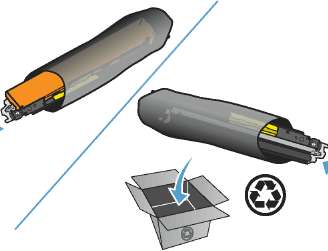
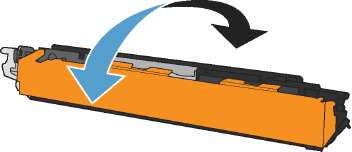
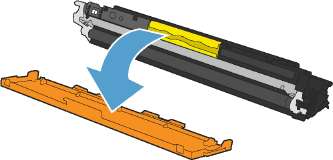
7. Не прикасайтесь к фотобарабану в нижней части. Отпечатки пальцев на фотобарабане могут вызвать ухудшение качества печати.

8. Вставьте новый в устройство.

9. Вытяните язычок на левой стороне для полного удаления герметизирующей ленты. Выбросьте герметизирующую ленту.

10. Закройте отсек.

11. Закройте переднюю дверцу.

12. Положите старый и оранжевый пластиковый кожух в коробку от нового. Следуйте инструкциям по переработке на коробке.
Обновление микропрограммы вручную
1. На главном экране панели управления устройства нажмите кнопку Настройка.
2. Откройте следующие меню:
• Обслуживание
• LaserJet Update
• Проверить наличие обновлений
3. Нажмите кнопку Да, чтобы устройство выполнило поиск обновлений микропрограммы. Если новая версия будет обнаружена, устройство начнет обновление.
Настройка автоматического обновления микропрограммы устройства
1. На главном экране панели управления устройства нажмите кнопку Настройка.
2. Откройте следующие меню:
• Обслуживание
• LaserJet Update
• Управление обновлениями
• Запрос перед установкой
3. Выберите параметр Установить автоматически.
<<<назад
далее>>>
при использовании материалов ссылка на сайт компании awella.ru обязательна
Помогла информация на сайте ? Оставьте отзыв о работе нашей компании ! Это можно сделать в яндекс браузере и это простимулирует работников нашей компании (ответственные получат бонусы), которые собирали ее для вас! Спасибо !
|